Come cambiare la password dell'ID Apple

La password dell'ID Apple è particolarmente importante, quindi è fondamentale non solo tenerla segreta, ma anche modificarla di volta in volta- o almeno la frequenza necessaria.
CORRELATO: Come impostare l'autenticazione a due fattori per il tuo ID Apple
Pensaci: la tua password ID Apple ti consente di acquistare praticamente qualsiasi cosa dall'ecosistema Apple, che si tratti di musica, film, app o abbonamenti. È straordinariamente conveniente poter avere tutto quel potere d'acquisto a portata di mano, ma implica anche molte responsabilità. Come è vero con qualsiasi password, se dovesse cadere nelle mani sbagliate, potresti affrontare un controllo dei danni molto costoso.
Oggi vogliamo mostrarti come modificare la password dell'ID Apple e indicare alcuni altri elementi che potresti vuoi sapere.
Inizia andando su appleid.apple.com. Vai avanti e inserisci il nome utente e la password del tuo ID Apple.
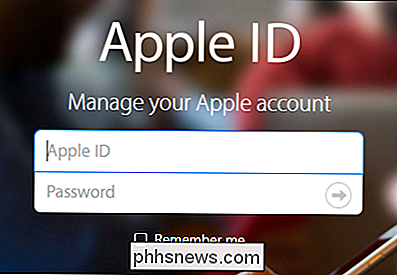
Se hai impostato l'autenticazione a due fattori sul tuo account (si spera che lo faccia), dovrai verificare la tua identità utilizzando un dispositivo attendibile.
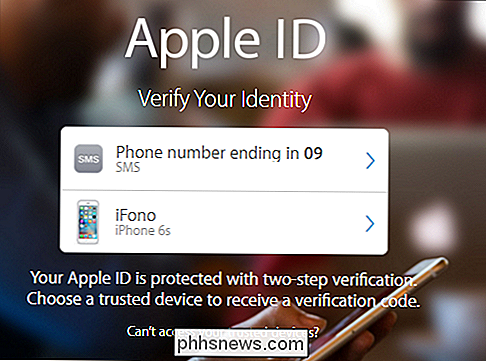
La pagina dell'account ID Apple ti consente di cambiare nome, indirizzo, data di nascita, indirizzi email e vedere quali dispositivi sono collegati al tuo account. Puoi anche modificare le tue informazioni di fatturazione e spedizione e firmare per varie newsletter Apple.
Sentiti libero di sfogliare tutte queste cose a tuo piacimento, ma quello che stiamo facendo è cambiare la nostra password, che può essere fatta sotto la voce Sicurezza .
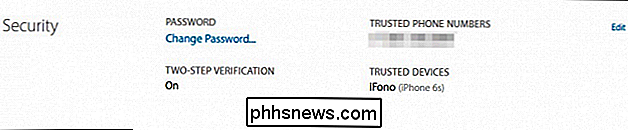
C'è parecchio da fare qui, ma basti dire che l'oggetto più importante è appollaiato in cima.
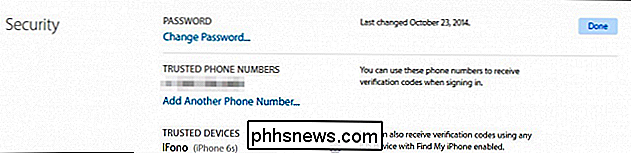
Assicurati di provare ad usare una password così forte, e idealmente mettilo in un buon gestore di password . Apple richiede che siano almeno otto caratteri, con lettere maiuscole e minuscole e contenga almeno un numero.
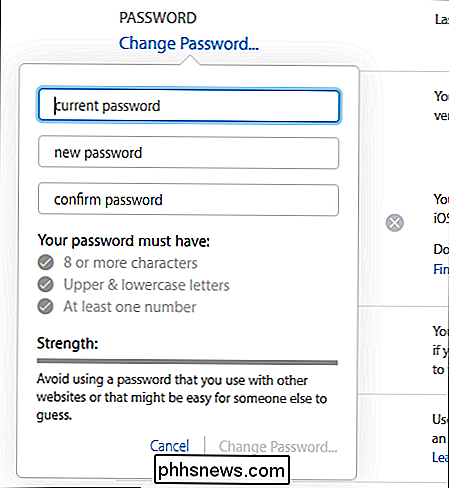
Ricorda che una volta modificata la password, tutti i dispositivi collegati saranno interessati, il che significa che se hai effettuato l'accesso il tuo account Apple sul tuo Mac o iPad, dovrai modificare la password lì in modo da poter utilizzare iCloud e effettuare acquisti.
Potresti anche volere un momento, se non lo hai già fatto, per abilitare la verifica in due passaggi , che è una delle impostazioni di sicurezza più importanti che puoi usare.

Come impostare il blocco della carta SIM per un telefono Android più sicuro
Ci sono alcune cose che puoi fare per assicurarti che il tuo telefono Android rimanga il più sicuro possibile in caso di deviazione dalle tue mani -una buona password della schermata di blocco è un avvio solido. Quello che forse non ti rendi conto è che c'è un modo per aumentare ulteriormente la sicurezza abilitando il blocco SIM.

Come collegare una tastiera fisica a Xbox One
Microsoft Xbox One ha un supporto limitato per alcuni tipi di tastiere fisiche, ma non per i mouse. Collega una tastiera e puoi utilizzarla per digitare il testo in modo più comodo rispetto all'utilizzo della tastiera su schermo con il controller. Per ulteriori opzioni di input, puoi installare l'app Xbox One SmartGlass sul tuo telefono o tablet.



